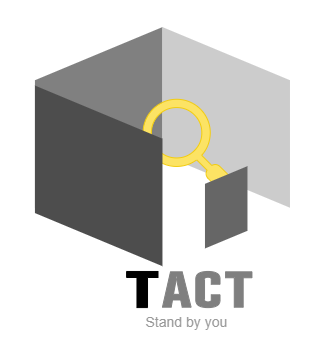たくさんのパスワードはどうやって覚えておくのがいいのか?
ここに記載の情報は個人的な見解を述べたもので特定のサービスを使用を強要するものではありません。
はじめに:
パスワードはブラウザ(インターネットを見るためのソフトウェア)に覚えさせておくと良いです。
Googleアカウントを利用してGoogle Chromeがお薦めです
(※個人的な見解です。それぞれに使い慣れておられるサービスがあると思いますので、それらを否定するものではありません。)
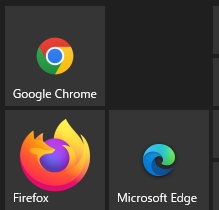
パスワードの管理方法
- パスワード管理は Google Chrome が最適
- Googleアカウントを作成してChromeへログインしましょう
- Googleアカウント、Microsoftアカウント、Appleアカウントの管理は大切です
- IDに使用するメールアドレスは数は厳選してください。
- 2段階認証の適用がすすんでいます。電話番号を変更する際はご注意ください
1.パスワード管理はGoogle Chromeが最適です。
パソコンというよりもスマホを全世代の方が持つようになって、問題になるのはスマホを利用すれば利用するだけ増えていくIDとパスワード管理です。
パソコンのサポートをしていても「パスワードがわからなくなった。」というトラブルが大半を占めます。手帳やメモにパスワードを書いて管理し始めたとしても、その数はすぐに20個、30個と増えてしまって収拾がつかなくなります。
そんな時に便利なのが、Google Chrome(ブラウザ)です。スマホでもパソコンでも、Chromeをログイン状態にした状態で、何かのWebサービスにID・パスワード入力してログインすればブラウザが勝手にパスワードを覚えていってくれます。
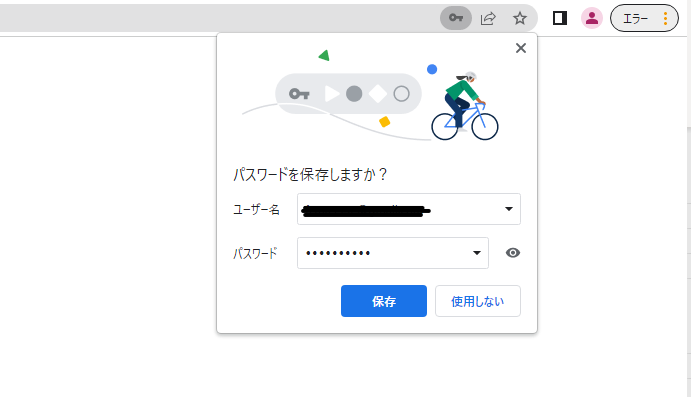
そのためには、下記の事が必要になります。
1-パソコン・スマホにGoogle Chromeをインストールする。
2-Google ChromeにGoogleアカウントでログインする
2.Googleアカウントを作成してChromeへログインしましょう
Googleアカウントを持っていたとしたら、Chromeの図のところをクリックしてログイン・同期します。
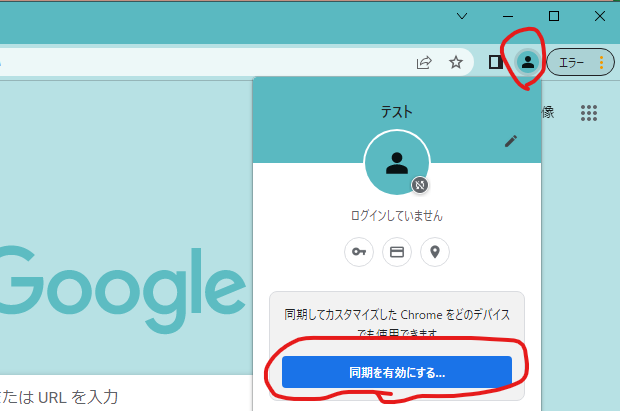
あとはインターネットを使う際、パソコンでもスマホでもGoogle Chromeを使うようにしてパスワードをどんどん貯めていくようにします。
そうすると自動でパスワードが入るサイトは増えてきます。もしパスワードがわからなくなった場合はChromeの設定の中の「自動入力」の中にこれまでに貯まったパスワードを確認できるページがあります。
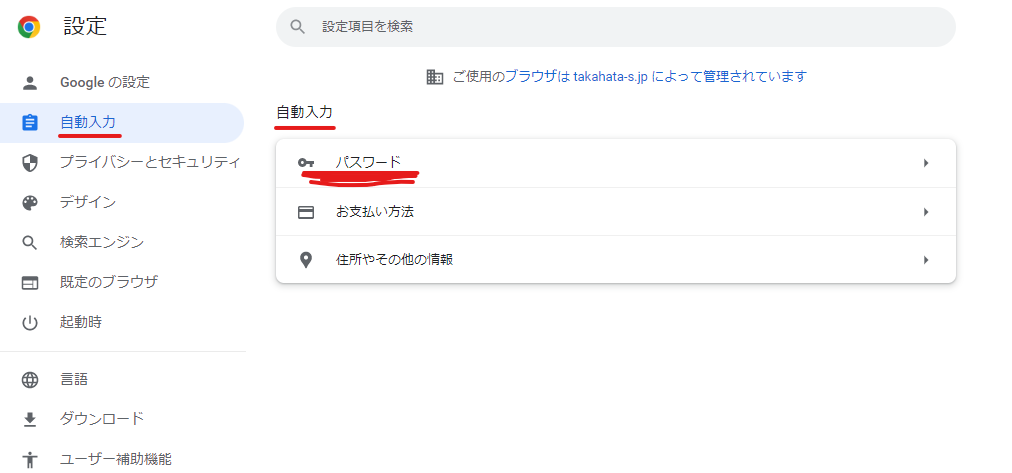
※同じ事はMicrosoft Edge、Firefoxでもできます。
これと同じことはMicrosoft Edge、Firefoxでもできます。
Microsoft Edgeの場合はMicrosoftアカウントを設定します。このMicrosoftアカウントはパソコンのWindowsのログオンにつかっているMicrosoftアカウントと同じものでないと使い勝手が悪くなります。スマホにもMicrosoft Edgeを入れてMicrosoftアカウントでログインしてください。そしてパソコンでもスマホでもMicrosoft Edgeをメインで使っていくようにするとパスワードが溜まっていきます。
Firefoxもパソコンへもスマホへもインストールできます。こちらはFirefoxとしてのアカウントの新規作成が必要です(また管理するIDとパスワードが増えました)。Firefoxを使用するかどうかはそれぞれ皆様のお好みになります。
スマホを使っている場合(またはパソコンを使っている場合でも)・・・
iPhoneを使っている場合はAppleアカウントが必ず必要になります。
Androidスマホを使っている場合はGoogleアカウントが必ず必要になります。
iPhoneを使っている場合でもGoogleマップやYouTubeなどGoogleのサービスやアプリの使い勝手が良いのでGoogleアカウントは合ったほうが良いです。
YouTubeの視聴の管理や動画投稿はGoogleアカウントでのログインが必要です(パソコンでも)。
Androidスマホを使っている場合はAppleアカウントが不要になります。
iPhoneを使っていても、パソコンをつかっていてもGoogleアカウントが合ったほうが良い。 →
つまり、GoogleのブラウザのGoogle Chromeをメインで使ってパスワードを管理していく方法が一番シンプル
※iPhoneやMacにもパスワードを管理する機能がありますが、iPhone内又はiPhone-Mac間の連携は優秀ですが、その他との連携はスムーズではないです。
(スムーズではないのですが、iPhone-Mac-他Apple製品との連携・使い勝手は抜群です。)
3.Googleアカウント、Microsoftアカウント、Appleアカウントの管理は大切です
重要な3つのアカウント(Google、Microsoft、Apple)
最低限、パスワードを覚えておかなければならないものは上の3つになります。それぞれのアカウントは端末にログインする為にも必要になります。
・Googleアカウント → Androidスマホ、Chrome Book
・Microsoftアカウント → Windows(11以降はほぼ必須)、(又はMicrosoft Officeソフトのライセンス管理)
・Appleアカウント → iPhone、MacOS [※iPhone・Macを使っていない場合は不要です]
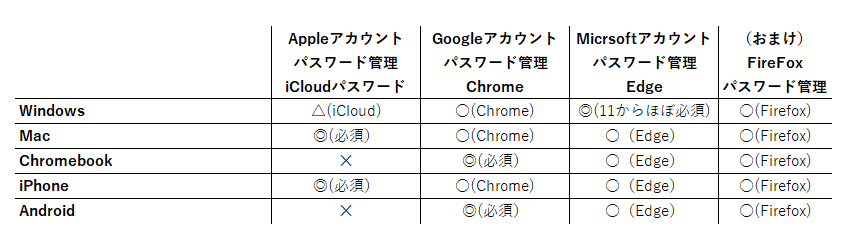
パスワードが覚えられないとしても、最低限この3つパスワード[※iPhone・Macを使っていない場合は2つ]は集中して、ノートにメモを取るなど必ず忘れないようにする必要があります。
それぞれアプリや音楽、ライセンスなど課金情報も保存されていますので、これらが2度とログインできないような状態は経済的にも痛手になります。
(おまけのFireFoxのIDとパスワードがわからなくなったとしても課金があまり関係しないので痛手になりません)
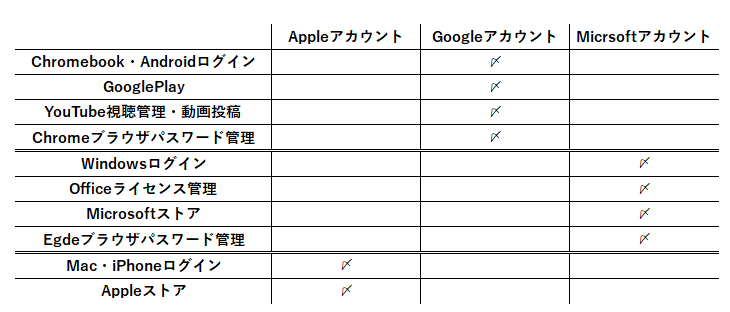
それぞれにパスワードを管理する仕組みを用意していますが、この中で使い勝手が良いのは、どの端末を使ったとしても利用する可能性があるGoogleアカウントのChromeになります。それでも、課金、ライセンスが関わるのでAppleアカウント、MicrosoftアカウントのID・パスワードは紛失するわけにいきません。
4.IDに使用するメールアドレスは数は厳選してください
メールアドレスをたくさん作っても管理できません。
アカウントを作成する際に、メールアドレスを無料で作ってくれる場合があります。Googleアカウント(~@gmail.com)、Microsoftアカウント(~@Outlook.jp他)、Appleアカウント(~iCloud.com)、他yahooなど。
すでにメインで使っているメールアドレスがある場合は、あたらしいメールアドレスを作る必要はありません。
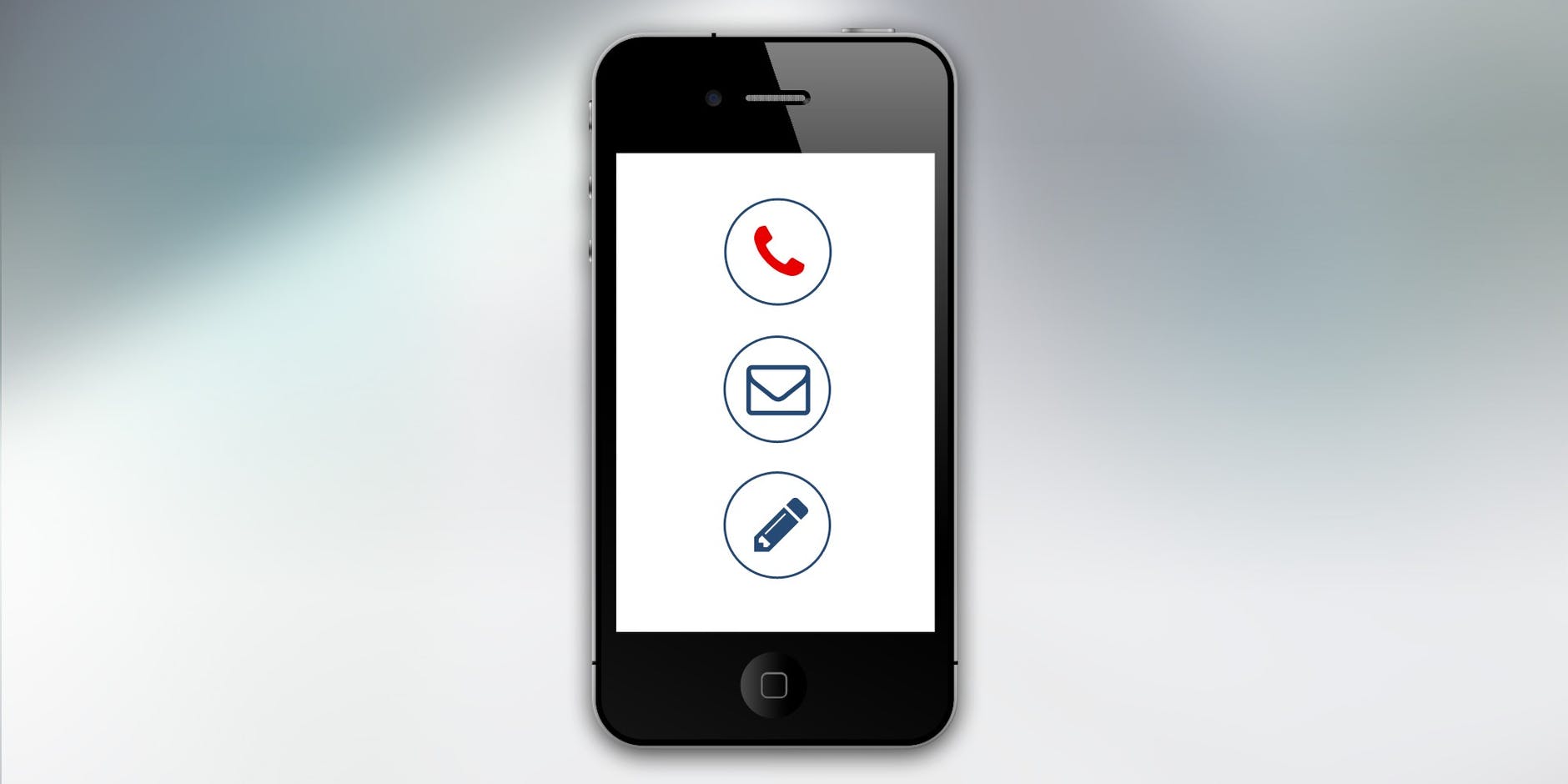
将来変わる可能性のあるメールアドレスをアカウント・IDに設定しない。
携帯キャリアのメールアドレスは携帯キャリアを変更した場合は有料になるか使えなくなります。
~@docomo.ne.jpなど。また、パソコンから送付されたメールを受け取れない場合もあります。
なにかのWebサービスのアカウント・IDに設定してもメールが来ないかもしれません。
また、プロバイダから付与されるメールアドレスも同様にプロバイダを変更する際、有料で使用をつづけるか使えなくなるかの選択になります。
パスワードがわからなくなった場合の再設定メールが受け取れない状態
どこかのWebサービスにもう使っていない携帯キャリアやプロバイダのメールを設定してしまっていた場合、そのWebサービスのパスワードがわからなくなった場合に再設定メールが受け取れなくなるケースがあります。
深刻なケースだと、新しいメールアドレスを都度つくっていたせいで、IDのメールアドレスがわからなくなる場合があります。
無料で2段階認証のあるメールアドレスをメインに2,3個に留める。
Googleアカウント(~@gmail.com)、Microsoftアカウント(~@Outlook.jp他)、Appleアカウント(~iCloud.com)のメールアドレスが無料でも作れますが、電話番号の2段階認証など個人認証機能も備えています。こちらをアカウント・ID登録のメインで使って、多くとも2,3個のメールアドレスで管理するのが適切です。
自分の使っているパソコン・スマホに全てのメールが受信できているようにしましょう。
ここでもメインでつかうメールアドレスにお勧めはどの端末でも使えて、YouTubeやパスワード管理のChromeでも利用するのに適している、GoogleのGmailになります。
(メールアドレス使い分けによるセキュリティ・自衛について)
(サブで使うメールアドレスはicloudでも、Yahooでも何でもかまいません。サブを備えたほうが良い理由はセキュリティ的な配慮です。同じメールアドレスで色々なWebサービスを利用すると漏洩したときにリスクがあります。漏洩リスクと不正ログインされた場合の備えとして重要なサイトのログインはあえてメールアドレスを変えるなどの自衛はお勧めします。)
(近年は電話番号の2段階認証+αの認証形式が増えているので、相当な程度でないと不正にログインされにくいようになっています。)
(└個人のログインID・Passを解錠されるより、Webサービス会社がハッキングされる事例の方が多いのかもしれません)
5.2段階認証の適用がすすんでいます。電話番号を変更する際はご注意ください
電話番号を替えたけれども、登録情報の電話番号を替えていなかった。
Googleも備えていますが、Webサービスの登録情報にメールアドレスはもちろん電話番号も登録を促す仕組みが標準的になっています。SMSのショートメールで認証番号が送られてきてログインする仕組みです。ID・パスワードが漏洩したとしても、その電話番号を持つ本人しかログインできない状態なので安心です。
その代わり、ログインの事を忘れて電話番号を替えてしまった場合は悲劇の始まりになります。
2段階認証の電話番号あてのSMSショートメールが受け取れない。どうしてもログインできなくなります。
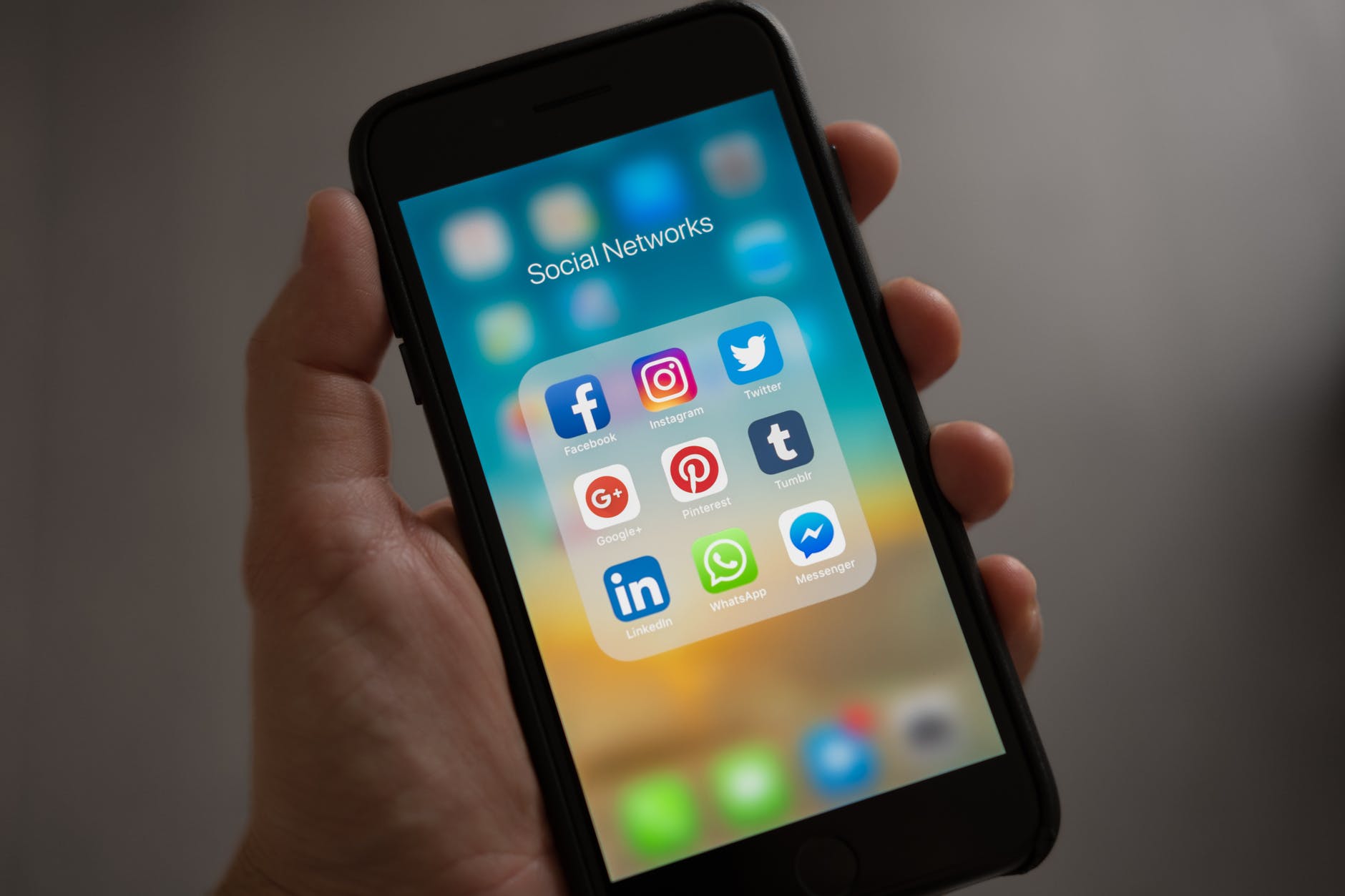
※「ひみつの質問」等で本人認証を促す場合があります。アカウントを作成した際の「ひみつの質問」と答えなどはどこか大事なところに記憶していることをお勧めしています。
※Appleアカウントなど、Appleのサポートに電話してサポート担当者に一定の情報を伝えられた場合はパスワードの再発行が認められる場合がありますが即日ではなく郵送などの対応で10日~2週間後の復活になります。

コロナの影響(現在2022年8月)もあり、デジタルの利用が急速に進んできました。
その分問題になってくるのが、何を利用するにしてもIDとパスワードが必要になり、その数もたいへんに多くなってきたことです。
私もこれまで作成して管理しているID・パスワードの数は200~300個になります。紙はもちろん、パソコンのメモ帳でも管理することができません。
セキュリティ・不正ログインに関わりますので企業の方から「こうしてください。」と言いづらいので、パスワードの管理は個人のユーザーそれぞれに任されているところがあります。慣れず、手間がかかってわずらわしく、そしてデータが無くなってしまう危険のあります。デジタルをうまく利用していただくため、せめてお薦めとして情報を発信しようという気持ちになりました。
Google Chromeをお勧めする理由は、比較的早い時期にパスワード管理機能を備えたからです。早くやっている方が使い勝手も良いだろう、YouTubeやGoogleマップ、Gmailなど他との連携も取りやすいだろうと思います。
パスワードを管理する方法は他にもあるかとは思いますが、上記の情報が皆様のご参考になってより便利にデジタルを利用されるようになれば、と願っております。
---
滋賀県 ITサポート パソコン修理 iPhone修理 TACT [ iPhone修理 アイサポ栗東店 併設 ]
アイサポ 栗東店 https://www.iphone-support.jp/tenporitto/
▼対応地域
栗東 #草津市 #守山市 #野洲 #湖南市 #大津市 #甲賀 #日野町
#パソコン #パソコントラブル #パソコン買い替え #パソコン修理 #パソコン購入 #パソコン相談 #インターネット相談 #ネットが切れた #ネットに繋がらない #インターネット #Wi-Fi #自作PC #ゲーミングPC #液晶画面 #液晶画面割れ #液晶画面交換 #iPhoneのバックアップ #iPhoneデータ救出 #iPhone基盤修理